विज्ञापन
विंडोज लाइव मैसेंजर, औपचारिक रूप से ज्ञात है एमएसएन मैसेंजर (माइक्रोसॉफ्ट द्वारा प्रदान किया गया है), मेरे पसंदीदा मैसेजिंग क्लाइंट में से एक होना चाहिए। मैं लगभग 24/7 पर हूं और कुछ निफ्टी फीचर्स हैं जो अनुभव को पूरी तरह से बेहतर बनाते हैं।
यह एक दो भाग वाला पोस्ट होगा जिसमें पहले भाग में कूल विंडोज लाइव टिप्स और ट्रिक्स शामिल होंगे, जिन्हें आप बिना कर सकते हैं कोई भी ऐड-ऑन स्थापित करना, और दूसरा भाग बताता है कि आप अपने विंडोज लाइव मैसेंजर अनुभव को और अधिक कैसे बना सकते हैं आनंद।
1. उन कष्टप्रद विज्ञापन निकालें
आपने विंडोज लाइव मैसेंजर मुख्य विंडो के बहुत नीचे देखा होगा, वे आपको विज्ञापन दिखाते हैं। हालांकि, अगर वे आपको समय-समय पर थोड़ा परेशान करते हैं, तो यहां एक चाल है कि उन्हें कैसे अवरुद्ध किया जाए।
अपने विंडोज कंप्यूटर पर, इंटरनेट एक्सप्लोरर खोलें। पर क्लिक करें उपकरण, फिर चयन करें इंटरनेट विकल्प. पर क्लिक करें सुरक्षा टैब पर क्लिक करें प्रतिबंधित साइटें, फिर पर क्लिक करें साइटें बटन।
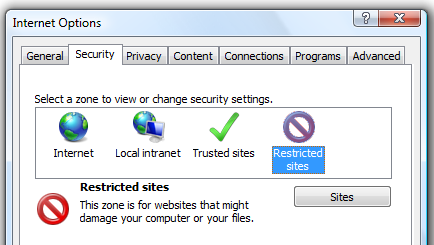
फिर बस URL जोड़ें http://rad.msn.com. यह Microsoft विज्ञापन सर्वर के रूप में कार्य करता है और एक बार जब आप इस साइट को प्रतिबंधित कर देते हैं, तो Windows Live मैसेंजर इससे चला जाएगा:
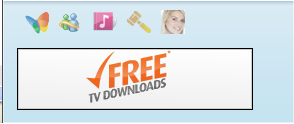
इसके लिए:
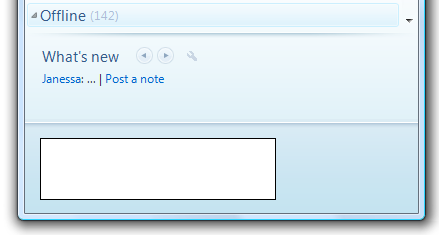
2. देखें कि कौन से संपर्क आपके संपर्क सूची में शामिल नहीं हुए हैं
मेरी वेबसाइट पर कीवर्ड के लिए सबसे अधिक खोज में से एक है "मुझे कैसे पता चलेगा कि मुझे एमएसएन पर किसने अवरुद्ध किया या हटा दिया"। इसका उत्तर खोजना वास्तव में सरल है और आपको अपने कंप्यूटर पर कोई सॉफ़्टवेयर स्थापित नहीं करना है या अपने दोस्तों पर जासूसी नहीं करनी है।
विंडोज लाइव मैसेंजर में बस जाओ उपकरण ""> विकल्प, जाओ एकांत अनुभाग, और के तहत संपर्क सूची, पर क्लिक करें राय. आपके लिए प्रस्तुत सूची आपके सभी संपर्क हैं जो आपको उनकी संपर्क सूची में मिल गए हैं। यदि आपका कोई संपर्क उस सूची में नहीं है, तो उन्होंने आपको या तो नहीं जोड़ा है या आपको हटा दिया है क्योंकि वे अब आपसे बात नहीं करना चाहते हैं - हां मैं भावना को जानता हूं।
यदि उस सूची से गुजरने में थोड़ा समय लगेगा, तो आप डाउनलोड भी कर सकते हैं aMSN (जो आपके USB ड्राइव के लिए एक उत्कृष्ट पोर्टेबल एमएसएन प्रोग्राम है)। जब आप अपने संपर्कों को देखते हैं, तो जिन संपर्कों की सूची में आपके पास नहीं है, उनके पास एक लाल क्रॉस होगा।

एक और अच्छी बात यह है कि आप अपने दोस्तों को असीमित नग भेज सकते हैं।
3. दूरस्थ सहायता
MakeUseOf ने कई को कवर किया है दूरस्थ सहायक Crossloop, Instant HouseCall, जैसे अनुप्रयोग LogMeIn, uVNC और फोल्डशेयर रिमोट एक्सेस का उपयोग करके एक दूरी से अपने पीसी को नियंत्रित करने के लिए 3 उपकरण अधिक पढ़ें , लेकिन क्या आप जानते हैं विंडोज लाइव मैसेंजर एक और एक है? बस एक चैट शुरू करें, चुनें गतिविधियों और क्लिक करें दूरस्थ सहायता का अनुरोध करें.

सभी संकेतों को स्वीकार करें, फिर दूसरा व्यक्ति आपकी स्क्रीन को देख सकेगा, और यदि आप उनके लिए भी चाहें तो वे आपके कंप्यूटर को नियंत्रित कर सकते हैं।
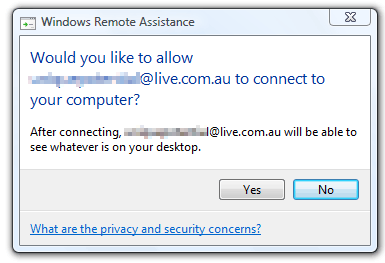
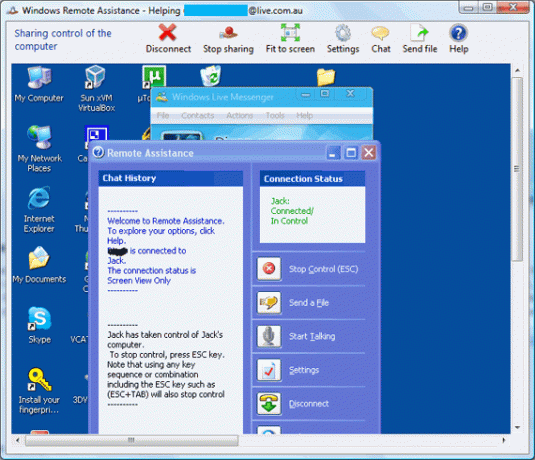
यदि यह काम नहीं करता है, तो सुनिश्चित करें कि "दूरस्थ सहायता की अनुमति दें“मेरा कंप्यूटर पर राइट क्लिक करके सक्षम है, का चयन करें गुण, रिमोट, और बॉक्स पर टिक करें।
4. अपना प्रदर्शन नाम बदलना
अपने दोस्तों को प्रभावित करना चाहते हैं और एक अच्छा नाम है और अपना नाम ι - ©। © impress की तरह लिखें? यदि आप उदाहरण के लिए माइक्रोसॉफ्ट वर्ड खोलते हैं, तो कुछ प्रतीक मिलते हैं जो वर्णों की तरह दिखते हैं, या यहां तक कि फ़ॉन्ट को बदलते हैं, तो आप उस पाठ को एमएसएन पर अपने प्रदर्शन नाम फ़ील्ड में पेस्ट कर सकते हैं। यदि आप चाहें, तो आप चित्र भी खींच सकते हैं ये सभी.
5. ईमेल पते द्वारा संपर्क देखें
आप देख सकते हैं कि विंडोज लाइव मैसेंजर के नए संस्करण में, ईमेल पते से संपर्क देखने का कोई विकल्प नहीं है। मैं एक के लिए, अपने सभी संपर्कों को ईमेल पते से देखता हूं क्योंकि मुझे पता है कि संपर्क इसे बदल नहीं सकते हैं (प्रदर्शन नामों के विपरीत जो कुछ संपर्क हर समय बदलते हैं)। ईमेल पते से संपर्क देखने से, मुझे पता है कि मैं उससे बात कर रहा हूं जो मैं बात करना चाहता हूं।
यदि आप मेरे जैसी ही स्थिति में हैं, तो ईमेल पते द्वारा आपके संपर्कों को देखने के लिए यहां एक समाधान है। हालाँकि, इसमें थोड़ा समय लग सकता है।
आपको क्या करना है अपने सभी संपर्कों को उपनाम दें जब वे ऑनलाइन हों। संपर्क पर बस राइट-क्लिक करें, चुनें संपादित संपर्क, और उपनाम बॉक्स में उनके ईमेल पते को कॉपी और पेस्ट करें।

दुर्भाग्य से आपके सभी संपर्कों के लिए ऐसा करने में कुछ समय लग सकता है, लेकिन यह एकमात्र और सबसे आसान तरीका है जिसे मैंने ईमेल द्वारा संपर्कों को देखने के लिए पाया है। यदि आप एक और बेहतर तरीका जानते हैं, तो कृपया मुझे बताएं।
मेरी अगली पोस्ट पर नज़र रखना याद रखें। आपको ऑडियो के साथ मज़ा आ रहा होगा, और आपके दोस्त जो कर रहे हैं, उसे ध्यान में रखते हुए। इस बीच, यदि आपके पास अपना कोई शांत विंडोज लाइव टिप्स और ट्रिक्स हैं, तो हमें टिप्पणियों में बताएं।
जैक कोला एक इंटरनेट geek और प्रौद्योगिकी उत्साही है। वह तकनीक से संबंधित "हाउ टू" लेख लिखना पसंद करते हैं जो लोगों को सामान्य और अद्वितीय मुद्दों के साथ मदद करते हैं।

